スポンサーリンク
iPadでは画面を2分割するSplit Viewや、全画面表示の上にアプリを細長く表示させるSlide Overという2つのアプリを同時に使う機能があります。
でも、実は使い方次第でiPadの画面の中に3つのアプリを同時に開くことが可能何です。
この記事ではどうやってiPadで3つのアプリを同時に開くのか紹介します。
※といっても勘の良い方はもうお気づきですね。
Split ViewとSlide Overって何?
まず簡単にiPadの機能Split ViewとSlide Overがどんな機能なのか、また2つの機能の違いを紹介します。
Split Viewとは
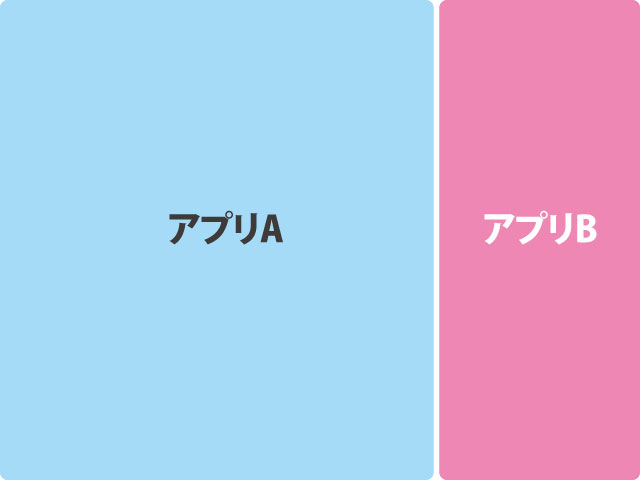
Split Viewは上記のようにiPadの画面を2つに分けて、2つのアプリを同時に表示させる機能です。
アプリとアプリの間の境界線を動かすことで、2:1、1:1、1:2の割合で調節することができます。
[blogcard url=”https://iphone-manual.net/what-is-split-view-how-to-use-it-on-ipad/”]
スポンサーリンク
Slide Overとは
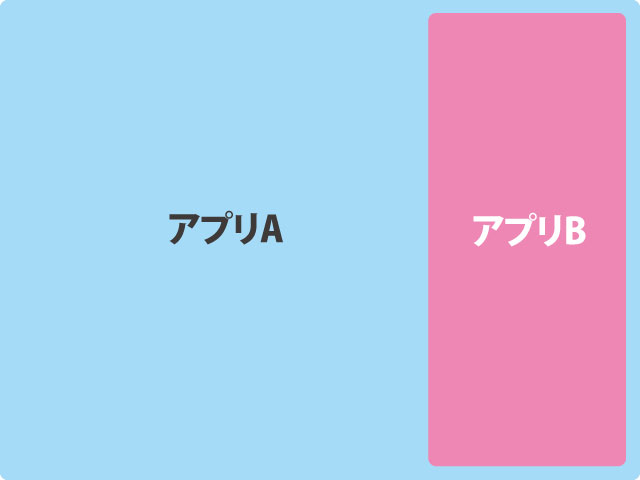
ではSlide Overは?というと、Split View同様、2つのアプリを表示させますが、1つは全画面表示なのに対してもう片方は細長い、ちょうどiPhoneと同じアプリが全画面表示のアプリの上に表示されます。
これによって全画面表示の一部は見えませんが、上で言うアプリBは左に動かすことができるので、位置を変えながら使うことが可能です。
[blogcard url=”https://iphone-manual.net/what-is-slide-over-how-to-use-it-on-ipad/”]
[blogcard url=”https://iphone-manual.net/whats-difference-between-split-view-and-slide-over-on-ipad/”]
iPadの画面でアプリを3つ同時に開く方法
では、本題です。iPadの画面でアプリを3つ開くにはどうしたら良いのでしょうか。
簡単ですね。Split ViewとSlide Overを2つ同時に使うとアプリを3つ同時に開くことができます。
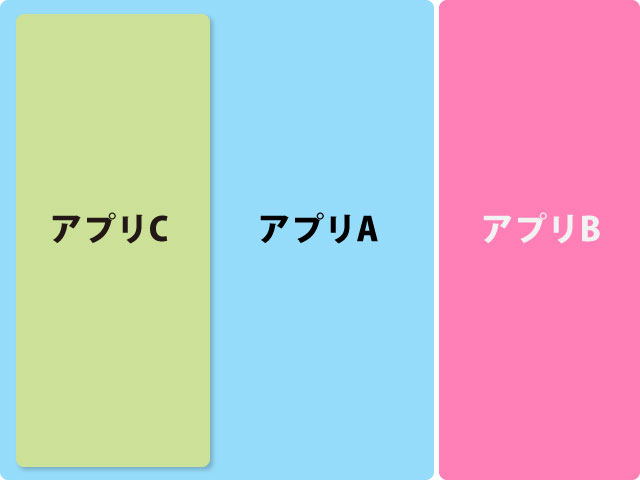
実際のiPadの画面はこんな風になります。
スポンサーリンク
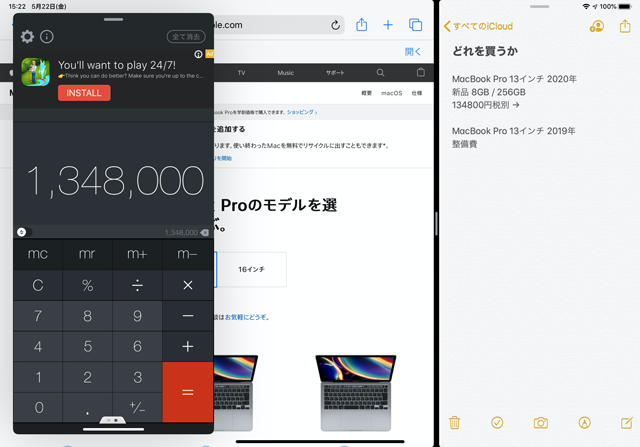
このシチュエーションはMacBook Proの購入を検討するとき、左にSafari、右にメモ、そして税込み計算などをするために電卓を開きました。
iPadで3画面は使える?
では、iPadでアプリを3つ立ち上げて使うのは便利なのか?というと正直なところ微妙です。
というのもどうしても画面が狭くなってしまうからです。
現実的な利用シーンは2画面で何かiPadを使っていて、ちょっと計算したいときなど、「通常2画面で一瞬3画面に」くらいの使い方が便利です。









